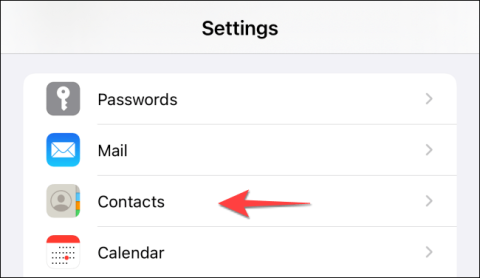Du kan slette Gmail-kontoer du ikke lenger bruker fra iPhone eller iPad om nødvendig. Det er mange måter du kan gjøre dette på, avhengig av hvordan du la til Gmail-kontoen din. La oss finne ut rett nedenfor.
Hva skjer når du sletter Gmail-kontoen din?
Det er verdt å merke seg at hvis du fjerner Gmail-kontoen din fra enheten din, stopper den fra å synkronisere data med appene Mail, Kontakter og Kalender. Google-kontoen din vil imidlertid fortsette å fungere med Google-apper som Gmail, Google Maps, Google Disk, YouTube og noen andre Google-apper.
Du kan selvfølgelig også slette kontoen din fra Gmail-appen hvis du vil. Og hvis du er logget på Gmail på Safari, må du slette den der også. Denne artikkelen vil vise deg hvordan du gjør begge tilfeller.
Slett Gmail-konto fra iPhone og iPad
For å komme i gang, åpne "Innstillinger"-appen på iPhone og klikk på "Kontakter"-delen.

Deretter velger du "Kontoer".

I listen som vises, klikker du på Gmail-kontoen du vil slette.

Klikk deretter på "Slett konto"-knappen.

Gjenta denne prosessen for å slette andre Gmail-kontoer.
Slett konto fra Gmail-appen
Hvis du føler deg sliten ved å administrere og bytte mellom flere kontoer i Gmail-appen, kan du slette kontoer du ikke lenger bruker.
Først åpner du Gmail-appen på iPhone eller iPad og trykker på profilbildet ditt øverst til høyre på skjermen.

Klikk på "Administrer kontoer på denne enheten" i menyen som vises.

Deretter klikker du på "Fjern fra denne enheten"-knappen i Gmail-kontoen du vil slette.

I popup-vinduet trykker du på "Fjern"-knappen for å bekrefte handlingen.

Gmail-appen vil nå slette alle e-poster fra Gmail-kontoen du valgte og logge av den kontoen. Klikk på "Ferdig"-knappen øverst til venstre for å gå tilbake til Gmail-hovedskjermen.
Fjern Gmail-kontoen fra Safari
Hvis du brukte Safari for å få tilgang til Gmail-kontoen din, vil den kontoen fortsette å vises og logge deg på automatisk til du sletter den. Heldigvis kan du gjøre dette uten å tømme Safaris data og hurtigbuffer.
For å komme i gang, start Safari-nettleseren og besøk https://mail.google.com for å åpne Gmail i en egen fane.

Deretter trykker du på knappen med tre horisontale linjer øverst i venstre hjørne.

Trykk nå på Gmail-kontoen øverst for å åpne kontoadministrasjonsmenyen.

Klikk "Logg av alle kontoer".

En annen side med tittelen "Velg en konto" åpnes. Velg alternativet "Fjern en konto".

Klikk på den røde sirkelknappen ved siden av Gmail-kontoen du vil slette.

Klikk "Ja, fjern" i popup-vinduet for å bekrefte.

Over er noen prosedyrer for å slette Gmail-kontoer på iPhone og iPad. Håper du lykkes.